El milagro de la navidad

![]()
Para la realización de este tutorial vas a necesitar
El programa Psp. Yo he usado la versión X7. Puedes usar otras
Material
Imagen de AngelFace Designs
Filtros:
No se han usado filtros externos al programa
Puedes encontrar filtros aqui
Traducido al italiano por Paola. Grazie!
Al inglés por LadyTessDesign. Thanks!
Al francés por Titoune. Merci!
Al alemán por Hillu. Danke!
Si quieres puedes ayudarte de la regla para situarte en la realización del tutorial
Marcador (Arrastra con el raton)

Recuerda que cuando uses tus propias imágenes es posible que tengas que recolocar según tus necesidades,
así como adaptar los modos de capas o las opacidades. Las instrucciones que yo doy son para las imágenes que he usado en mi trabajo original.
Siempre que respetes las líneas esenciales del tutorial, puedes usar tu imaginación.
1.-
Activar la imagen JHanna_248_psp_background
Vamos a trabajar sobre ella
No te olvides hacerla sobre una copia. Shift+D. Y cerrar el original
2.-
Activar la imagen 0029__navidad__
Edición_ Copiar
Edición_ Pegar como nueva capa
Activar la herramienta de selección_ K_ Modo Escala
Posición de la X_ 464,00
Posición de la Y_ 85,00

3.-
Vamos a duplicar esta imagen dos veces
En total tenemos que tener 3 imágenes iguales
Nos situamos sobre la que está más abajo_ Trama 2
Ajustar_ Desenfocar_ Desenfoque Gaussiano_ 30
Ajustar_ Añadir o quitar ruido_ Añadir ruido

4.-
Nos situamos sobre la capa Copia de Trama 2
Ajustar_ Desenfocar_ Desenfoque Gaussiano_ 50
Imagen_ Espejo
Efectos_ Efectos Artísticos_ Media Tinta
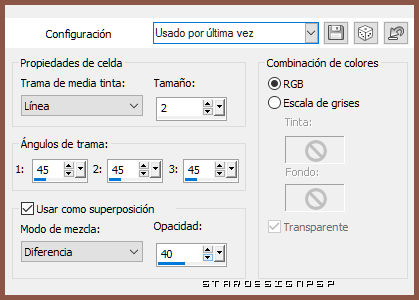
Efectos_ Efectos de Medio Artístico_ Pinceladas
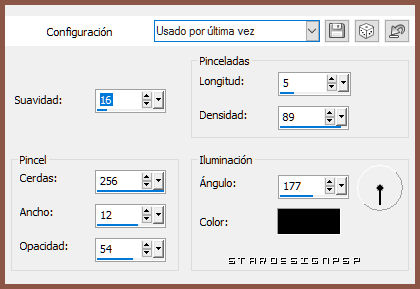
Capas_ Modo de capas_ Luz Fuerte
5.-
Nos situamos sobre la capa de trama_ Copia (2) de Trama 2
Ajustar_ Desenfocar_ Desenfoque Gaussiano_ 50
Efectos_ Efectos de Reflexión_ Trama
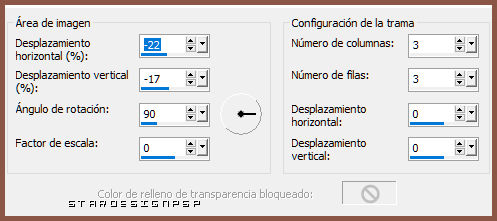
Capas_ Modo de capas_ Subexponer
6.-
Nos situamos sobre la capa de trama 1 (la inferior en la pila de capas)
Capas_ Duplicar
Imagen_ Rotación Libre_ 90º a la derecha
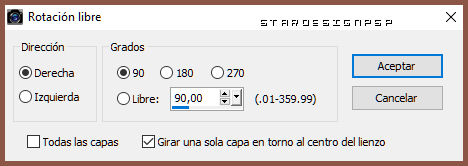
Ajustar_ Desenfocar_ Desenfoque Gaussiano_ 50
7.-
Nos situamos sobre la capa del fondo de nuevo
Selecciones_ Seleccionar todo
Selecciones_ Flotar
Selecciones_ Fijar
Selecciones_ Invertir
Sobre la capa inmediatamente superior (la copia)
Con la ayuda de la tecla Supr_ Eliminar
Selecciones_ Anular selección
Capas_ Modo de capas_ Multiplicar
Nuestras capas estarán así
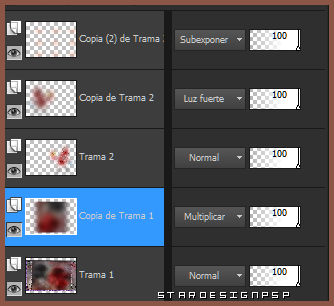
Tendremos esto
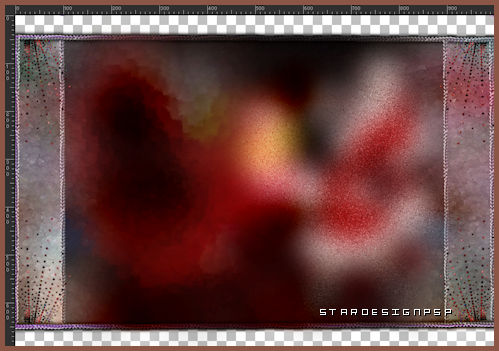
8.-
Nos situamos sobre la capa superior en la pila de capas
Activar la imagen hpd_MOTS_El23
Edición_ Copiar
Edición_ Pegar como nueva capa
Colocar en la parte inferior izquierda del marco interior
Ver modelo original
9.-
Activar la imagen hpd_ATWB_El56
Edición_ Copiar
Edición_ Pegar como nueva capa
Activar la herramienta de selección_ K_ Modo Escala
Ajustar la imagen dentro del marco interno
Bajar la imagen hacia abajo
Bajar la opacidad
Ver captura
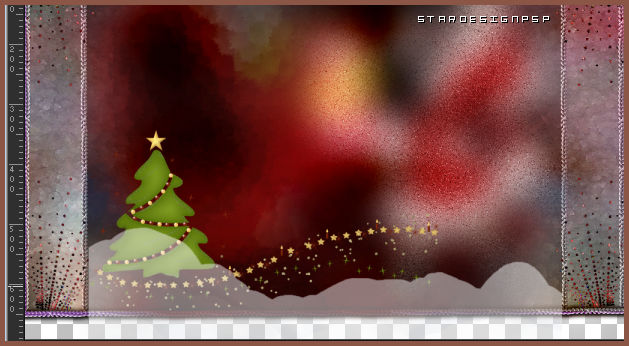
Activar la herramienta Lazo_ Punto por punto
Seleccionar la parte inferior de la nieve a la altura del borde inferior
Con la ayuda de la tecla Del o Supr del teclado_ Eliminar

Selecciones_ Anular selección
Poner la opacidad de nuevo al 100%
10.-
De nuevo vamos a hacer una selección en la nieve
Ver captura
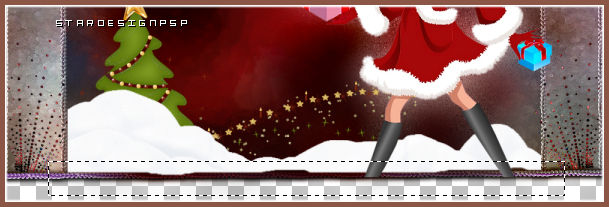
Ajustar_ Desenfocar_ Desenfoque Gaussiano_ 5
Selecciones_ Anular selección
11.-
Activar de nuevo la imagen 0029__navidad__
Edición_ Copiar
Edición_ Pegar como nueva capa
Activar la herramienta de selección_ K_ Modo Escala
Usar los mismos valores que la vez anterior
Efectos_ Efectos 3D_ Sombra en el color negro
0_ 0_ 50_ 30
12.-
Activar el texto_ 0_9b397_170819ef_L
O uno de tu gusto
Edición_ Copiar
Edición_ Pegar como nueva capa
Efectos_ Efectos 3D_ Sombra en el color blanco
1_ -1_ 50_ 2
Colocar en la parte superior izquierda
Ver modelo original
13.-
Activar la imagen estrella_dorada
Edición_ Copiar
Edición_ Pegar como nueva capa
Colocar en la punta superior del árbol
Ver modelo original
14.-
Activar la imagen 29
Edición_ Copiar
Edición_ Pegar como nueva capa
Imagen_ Cambiar de tamaño_ Redimensionar al 10%
Todas las capas sin seleccionar
Colocar como en el modelo, en la parte superior del árbol
Ver modelo original
15.-
Activar la herramienta de selección_ Rectángulo
Hacer una selección del contorno de nuestro trabajo
Selecciones_ Invertir

Con la ayuda de la tecla Del_ Eliminar
(esto es para eliminar restos que hay en el fondo transparente de nuestro trabajo)
16.-
Solo te queda añadir tu firma o marca de agua
Guardar en formato PNG para guardar la transparencia del fondo
Con esto hemos terminado nuestro trabajo
Ojala que hayas disfrutado con este tutorial tanto como yo creándolo
Gracias por realizarlo
Si quieres puedes enviarme tu interpretación
Stella
Otra interpretación del tutorial

Preciosa interpretación de Conchy, en el grupo de Gabitos

Dina, en el grupo de Gabitos Aprende con Psp

Eve, en el grupo de Gabitos Aprende con Psp

Duquesa, en el grupo de Gabitos Aprende con Psp

Montse, en el grupo de Gabitos Aprende con Psp

Carine, en el grupo Graphisme Evasion

Gugu, en el grupo de Gabitos Aprende con Psp

Misae, en el grupo de Gabitos Aprende con Psp
Sortilege, en el grupo de Gabitos Aprende con Psp

Hillu

Maty







